PPT中插入的骏马图想要添加动态奔跑的效果,该怎么添加呢?下面我们就来看看详细的教程。
1、打开PPT,新建一个新的幻灯片,右击幻灯片空白的地方,然后设置幻灯片的背景为黑色。
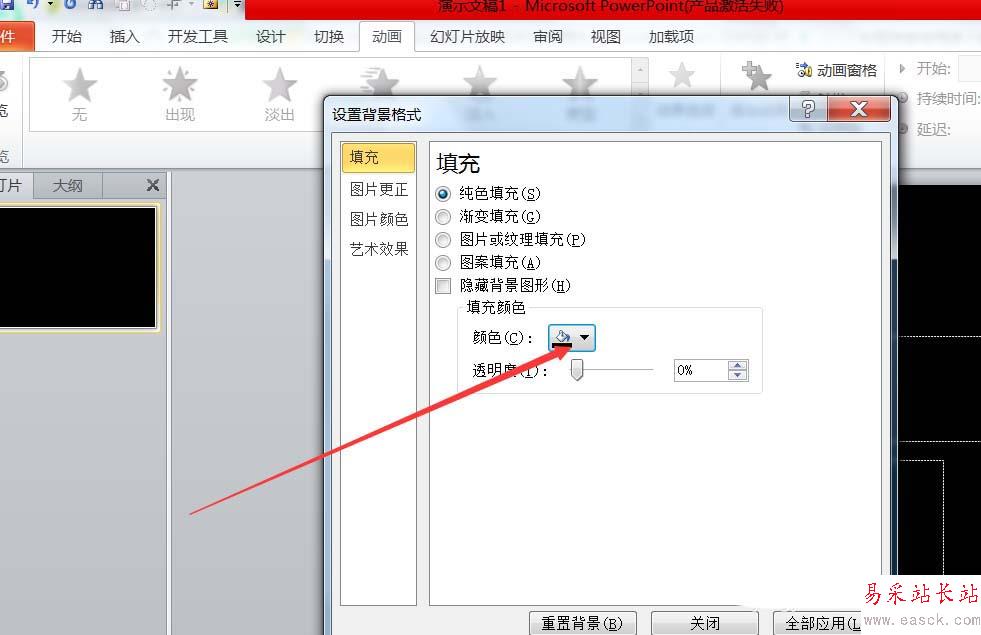
2、从上方的菜单栏中,选择“插入”“图片”,插入一张马的图片。接着,将这张图片用鼠标直接进行放大。

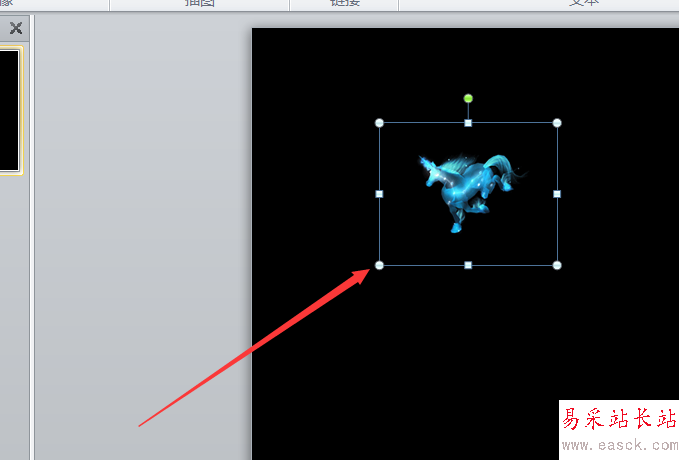
3、菜单栏切换到“动画”的界面,然后选中这张图片,设置路径动画的“向下”。设置完之后,将向下的路径拖拉成斜向下。
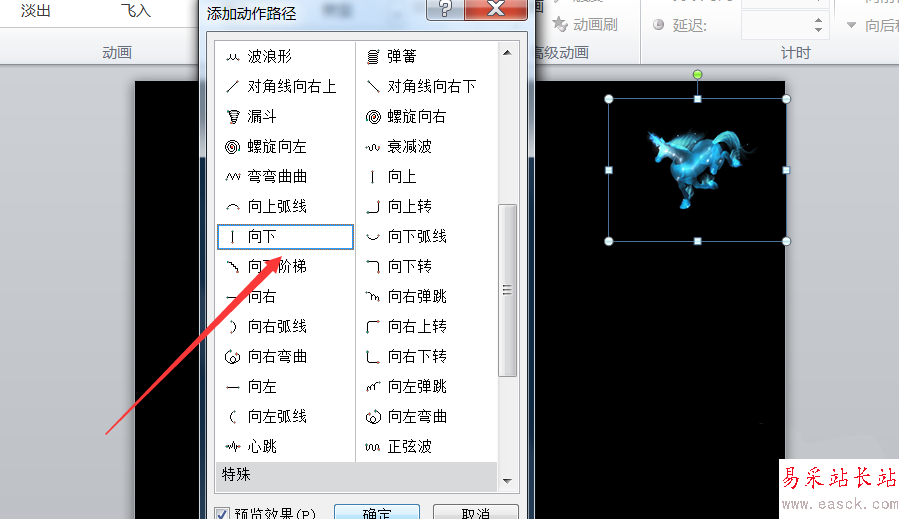
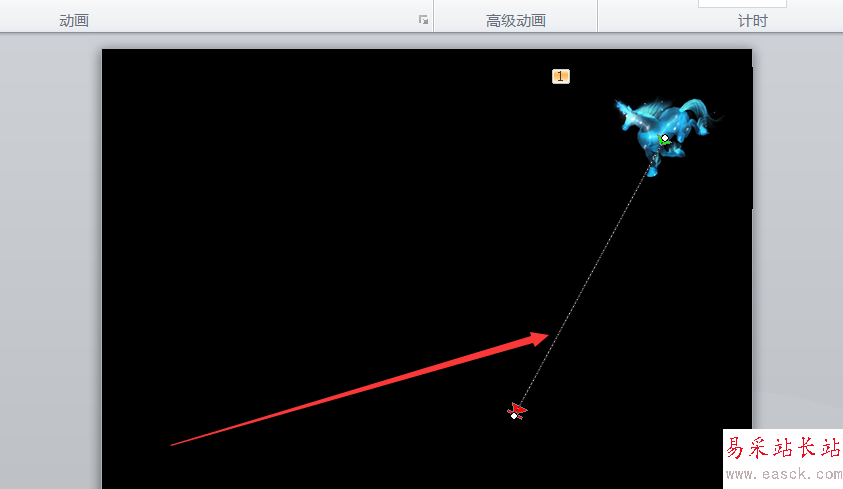
4、再次为这张图片添加路径动画为,向上动画路径。

5、将向上动画路径的起点移动到斜向下动画路径的终点处,然后将向上动画路径拖拉成斜向上。

6、在右边动画窗格中,将两种动画的时间延长,然后第二个动画的开始时间设置成“上一个动画之后”。这样,奔跑的骏马就完成了。
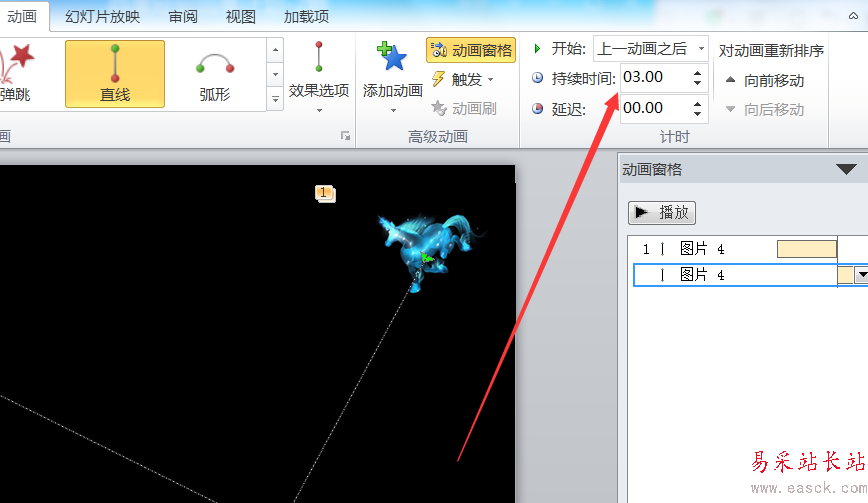
以上就是PPT制作奔跑马儿动画的教程,希望大家喜欢,请继续关注错新站长站。
相关推荐:
ppt怎么制作一段马儿奔跑的动画?
ppt怎么制作一次级别淡出效果的动画?
ppt怎么设计圆形旋转展示的动画? ppt制作主题文本展示动画的教程
新闻热点
疑难解答